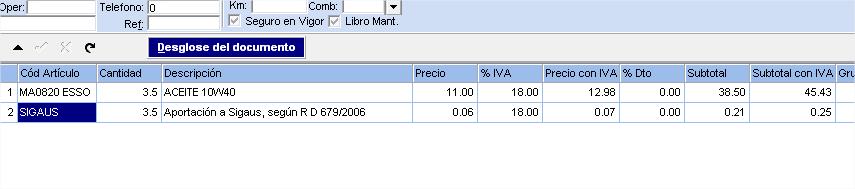En este apartado vamos a explicar como agregar una tasa a un artículo. La tasa se agregara en la misma cantidad o en proporción a la cantidad añadida del artículo y en la línea siguiente a la línea del artículo.
El primer paso será crear la tasa que deseemos agregar. Para ello la crearemos como un artículo normal, al que le asignaremos la familia TASAS. Si la familia TASAS no está creada la podremos crear pulsando el botón con signo + junto al desplegable, con el código TASAS y la descripción que deseemos, en nuestro ejemplo le hemos puesto como descripción 'Tasas'. El precio que tendrá el artículo creado para la tasa será el correspondiente según marque la ley.
En el ejemplo siguiente, hemos creado la tasa para la Gestión de Aceites Usados (SIGAUS). El código de la tasa puede ser cualquiera, aunque se recomienda usar un código de artículo que sea fácil de recordar.
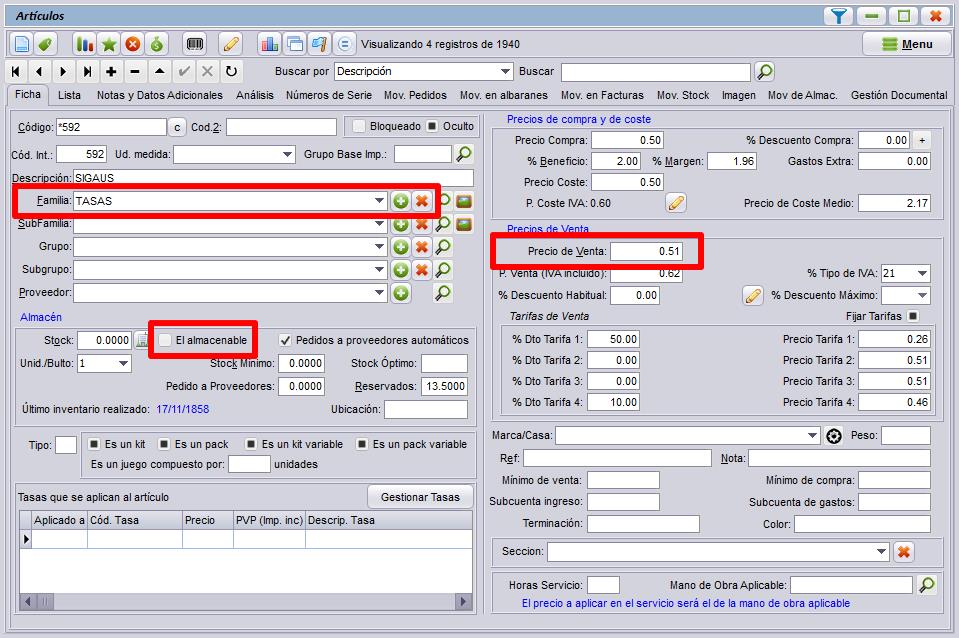
Obsérvese que hemos configurado el artículo para que no cuente el stock (desmarcar la opción Es almacenable), aunque es un paso no necesario, con ello evitaremos tener un contador con cantidades negativas. La cantidad total vendida en un período determinado la podremos ver en cualquier momento desde la pestaña Mov. de Albaranes.
A continuación, seleccionaremos el artículo al que deseemos agregar la tasa. En la parte inferior izquierda encontraremos la zona de visualización de tasas. En esta zona es donde se muestra si ya existe alguna tasa asociada y el botón para asociar o quitar la tasa. Para asociar una tasa pulse el botón Gestionar Tasas:
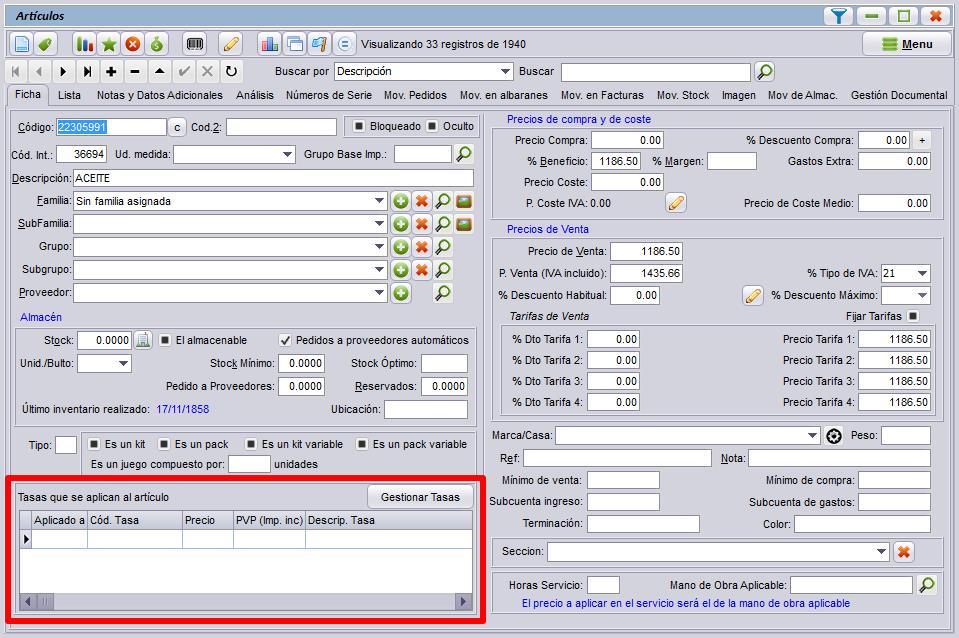
En la ventana que aparecerá, pulsaremos el botón + para añadir la tasa e indicaremos el código de artículo de la tasa o lo buscaremos pulsando en la lupa. Tras seleccionar el artículo tasa, pulsar el botón de validar o guardar datos.
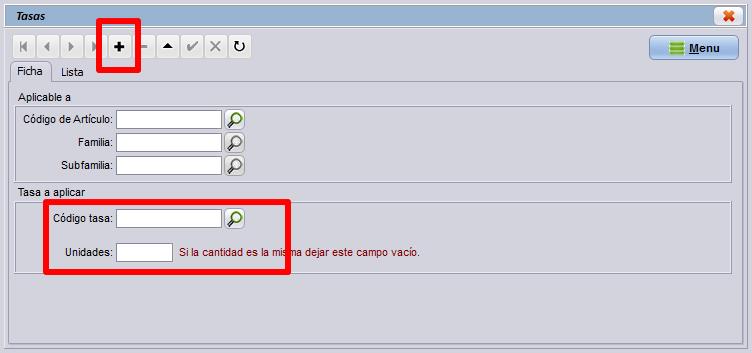
Si sólo indicamos el Código de la Tasa, se insertará esta en la misma cantidad que el artículo sobre el que estamos insertando esa tasa.
Si deseamos que se agregue a toda una familia de artículos iremos a la ventana de familias, seleccionaremos la familia deseada y procederemos de la misma forma que en artículos (Si deseamos que se agregue la tasa a una subfamilia de una familia concreta, entraremos en la ventana de Subfamilias y actuaremos de forma análoga a lo explicado en la aplicación de la tasa a una familia).
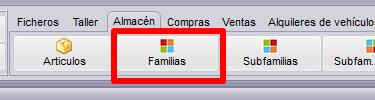
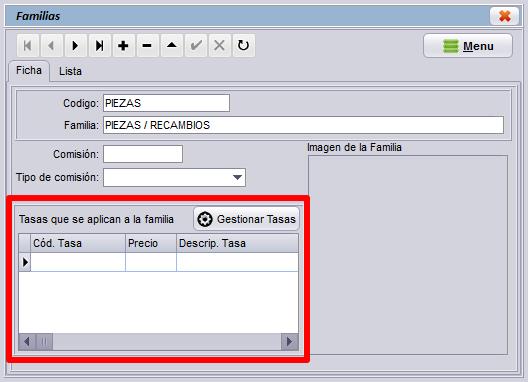
Tras añadir un artículo con tasa a un documento de venta el resultado será como sigue: